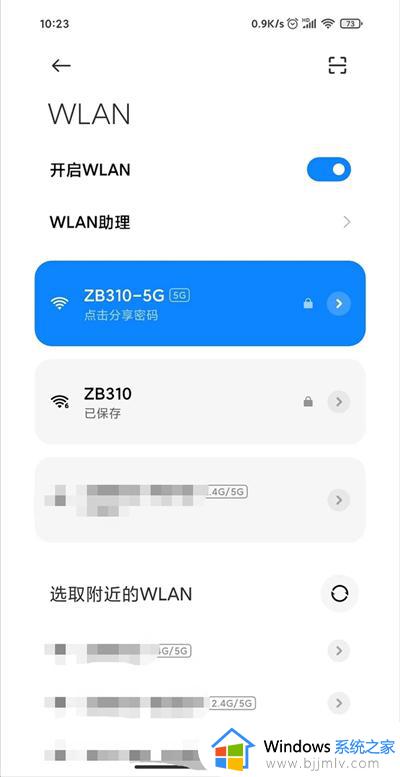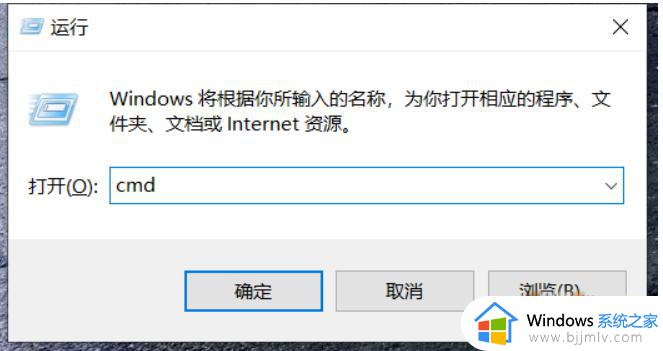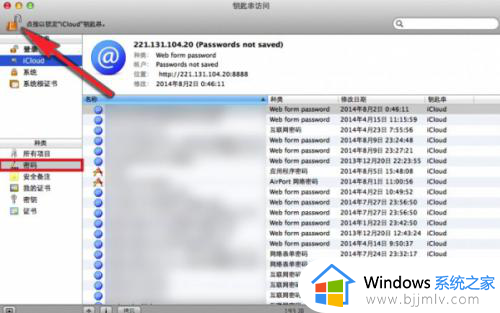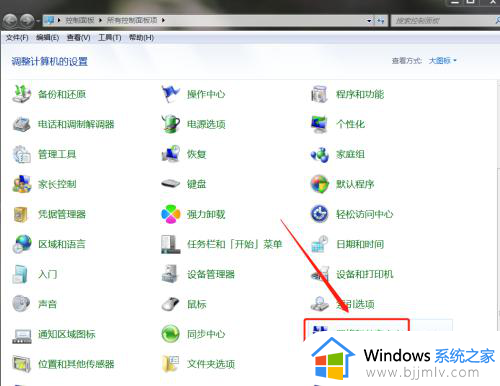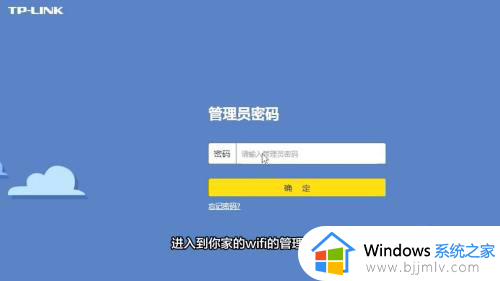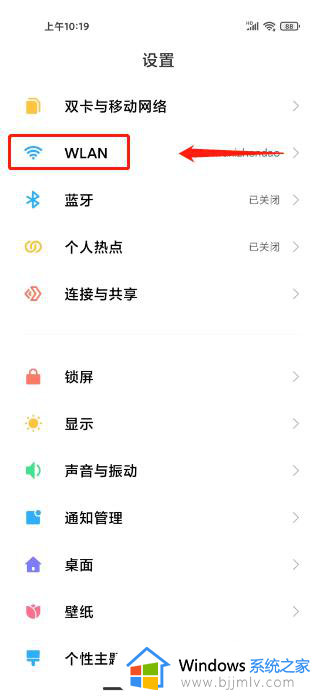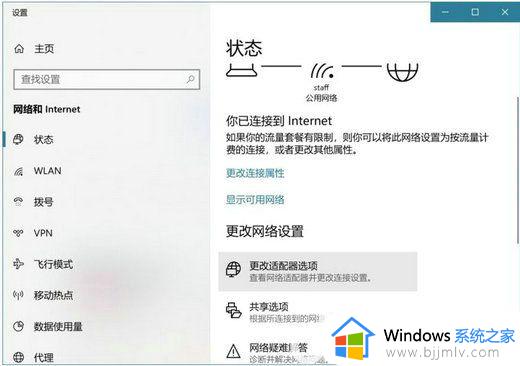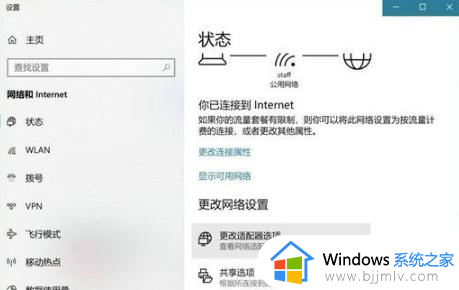怎样查看已连接wifi的密码 如何查询电脑连接wifi密码
更新时间:2024-06-06 15:30:01作者:runxin
通常情况,大部分用户在使用电脑上网时,也都会选择连接区域内覆盖的无线wifi网络,而且也会给电脑设置开机自动连接,因此时间久了难免有些用户会忘记电脑连接的wifi网络密码,对此怎样查看已连接wifi的密码呢?在文本中小编就给大家分享如何查询电脑连接wifi密码完整步骤。
具体方法如下:
1、电脑打开设置之后,点击“网络和internet”设置选项。
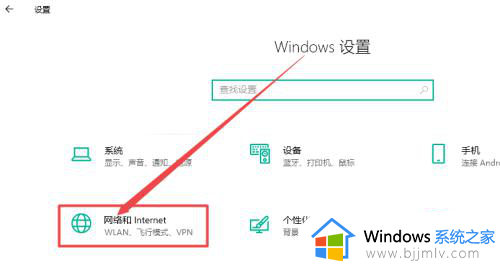
2、点击“更改适配器选项”。
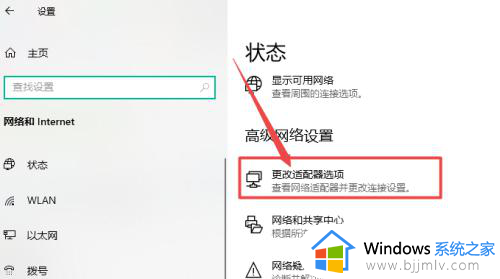
3、右击已连接的ALAN,点击“状态”。
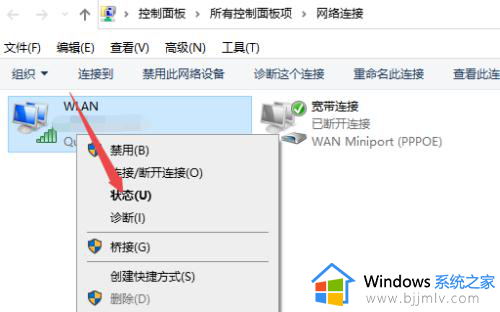
4、点击“无线属性”。
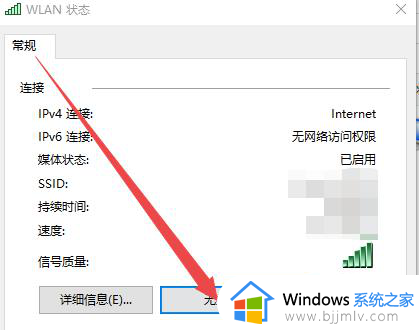
5、在“安全”选项卡中,勾选“显示字符”,就可以在网络安全密钥中看到已连接wifi的密码了。
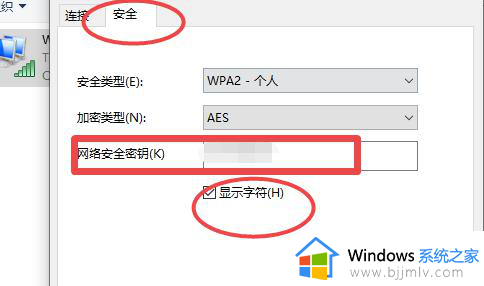
上述就来告诉大家的如何查询电脑连接wifi密码完整步骤了,有遇到过相同问题的用户就可以根据小编的步骤进行操作了,希望能够对大家有所帮助。